Mikä on perhonen?
Perhonen on yksinkertainen Pythonissa kirjoitettu pääteemulaattori, jota voidaan käyttää verkkoselaimesta ... ja sen mukana toimitetaan erittäin mielenkiintoisia temppuja hihaansa, jonka muiden päätelaitteiden tulisi kopioida.
Kuinka testata perhosia?
Perhonen Se on kehitetty Pythonissa, ja se asennetaan muutamassa minuutissa. Sinun tarvitsee vain suorittaa komento pip asenna perhonen root-tiedostona (pipin käyttämiseksi sinun on asennettava paketti python-PIP Ensimmäinen). Sitten sinun on käynnistettävä palvelin komennolla butterfly.palvelin.py, ja lopuksi sinun on käytettävä päätelaitetta kirjoittamalla osoite verkkoselaimeen http://127.0.0.1:57575. Voit kirjautua kuoreen toisen käyttäjän kanssa lisäämällä hänen nimensä URL-osoitteeseen seuraavasti: http://127.0.0.1:57575/user/root.
sudo pip asenna perhonen butterfly.server.py --unsecure
Joitakin temppuja Perhosesta
Päätteen käyttö verkkoselaimella on muodikasta, ei ole epäilystäkään. Butterfly sisältää kuitenkin muutamia ylimääräisiä temppuja, jotka tekevät siitä todella hyödyllisen.
Ehkä parasta on nopea valinta historiasta. Oikopolun kautta siirtyminen+Ctrl+Ylös nuoli voidaan vaihtaa valintatilaan ja käyttää pikakuvakkeita Ctrl+siirtyminen+Ylös nuoli y Ctrl+muutos+Alanuoli voit valita haluamasi historian tekstin. Sitten sinun tarvitsee vain painaa Enter liittääksesi valitun tekstin.
Visuaalinen tyyli perustuu CSS: ään, joten se on täysin muokattavissa. Lisäksi päätelaitteen toimintaa on mahdollista laajentaa helposti JavaScriptin avulla (näin kehitetään esimerkiksi pikavalintatoiminto).
Kuinka asentaa Butterfly pysyvästi
Jos haluat suorittaa Butterfly-ohjelman järjestelmän käynnistysohjelmasta systemd-sovelluksella, tiedosto on ladattava perhonen. palvelu ja laita se hakemistoon / etc / systemd / system / tai vastaavaan. Sitten sinun täytyy juosta:
sudo systemctl ota perhonen käyttöön sudo systemctl aloita perhonen
Valmis. Nyt Butterfly on aina saatavilla.
Kuinka päästä Butterfly-tietokoneeseen etätietokoneesta
Etäkäyttöominaisuuksien osalta sen luoja korostaa, että tällä hetkellä se ei ole turvallinen, ja suosittelee sen tekemistä vain lähiverkossa testausta varten.
Suoritettava komento olisi seuraava:
butterfly.server.py --host = "0.0.0.0"
Kuinka ajaa tietty kuori
Esimerkiksi juosta kala, sinun on käytettävä seuraavaa komentoa:
butterfly.server.py --shell = / bin / kala
Lisätietoja suosittelen käymällä sivulla Github projektista.
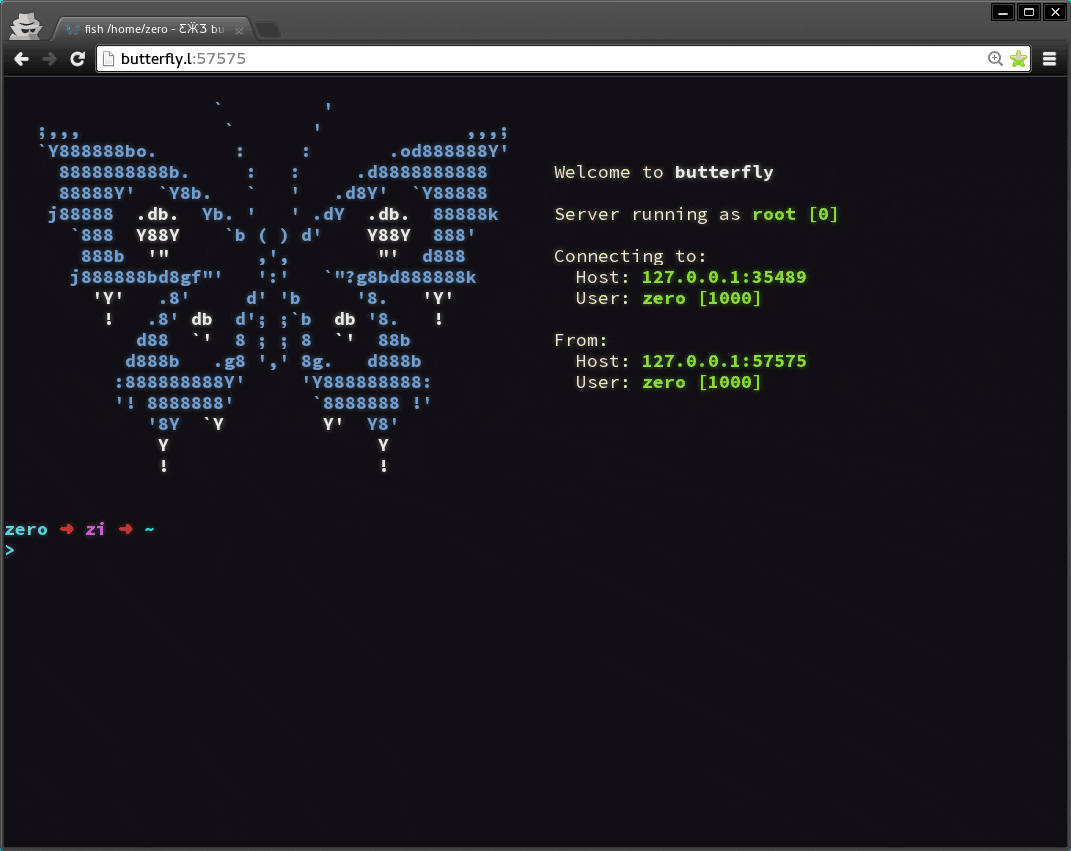
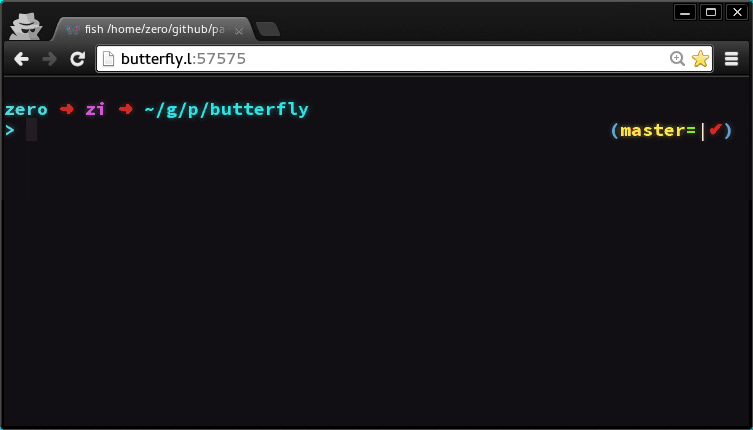
Se on söpö.
Olin myös nähnyt sen täällä https://plus.google.com/+CybercitiBiz/posts/NCnwp7VQ2dW
Yritin vain.
Se on hauskaa, mutta en käyttäisi selainta päätelaitteena.
Ei, että olen vainoharhainen, mutta enemmän tai vähemmän ...
En myöskään löydä etua tai perusteluja, jotka oikeuttavat sen.
Varmasti se on, etten ymmärrä sitä.
Toisaalta päätelaitteeni on sitä kauniimpi ja paljon viritetympi.
😀 Vaikuttaa siltä, että Pablo ja minä luimme samoja blogeja.
Itse asiassa näin sen G +: ssa ja minusta oli mielenkiintoista. 🙂
Jos haluat käyttää sitä GTK3-sovelluksena:
osoitteesta gi.repository import Gtk
osoitteesta gi.repository import Gdk
osoitteesta gi.repository tuo GObject
gi. arkistosta tuonti GLib
gi.repository-sovelluksesta tuo WebKit
Tuo ketjuttaminen
tuontiaika
# Käytä säikeitä
GLib.threads_init ()
luokan sovellus (objekti):
def __init __ (itse):
ikkuna = Gtk.Window ()
webView = WebKit.WebView ()
window.add (webView)
window.show_all ()
self.window = ikkuna
self.webView = webView
def ajaa (itse):
Gtk.main ()
def show_html (itse):
GLib.idle_add (self.webView.load_uri, 'http://127.0.0.1:57575/')
app = Sovellus ()
thread = threading.Thread (kohde = app.show_html)
thread.start ()
app.run ()
Gtk.main ()
arvioitu
Hyvä työkalu butterfly.server.py -osiossa - unsecurez on epävarma ja se toimii, korjaa
Nähdään pian..
Kiitos ilmoituksesta! Korjattu. 🙂
Ladattu suosikkeihini. Kiitos, KäytetäänLinuxia !!!
Ole hyvä! Halaus! Paul.